Для тех, у кого нет этой программы, скачать ее можно ЗДЕСЬ.
Найдите там программу 7-Zip (это одно и то же) и скачайте.
Вот, например, вы скачали на рабочий стол архив плагина Sparkle.
Он выглядит так

Щелкнули два раза ЛКМ по архивной папке и у вас откроется такое окно:
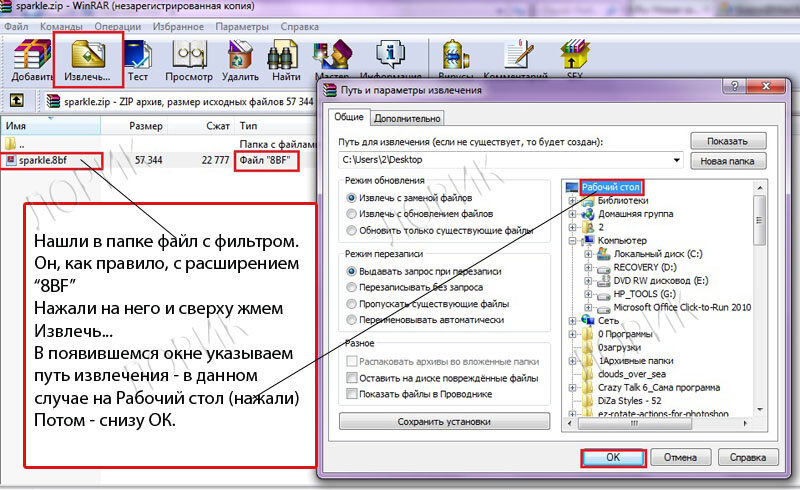
Теперь на рабочем столе появился вот такой значок
 Это, собственно, и есть наш фильтр. Жмем на него ПКМ (правой кнопкой мыши) и копируем.
Это, собственно, и есть наш фильтр. Жмем на него ПКМ (правой кнопкой мыши) и копируем.Теперь мы должны пройти по по следующему пути:
ПУСК - Локальный диск С - Program Files - Adobe - Adobe Photoshop CS5 - Plug-Ins - Filtres
(фотошоп при этом должен быть закрыт!!!)
Каждый раз стучим два раза ЛКМ по нужной папке:
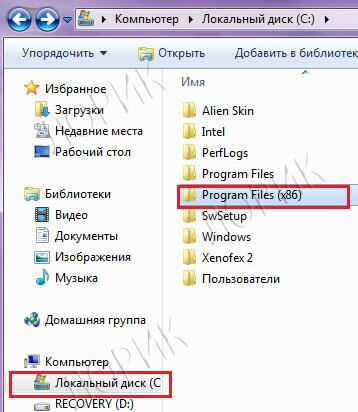
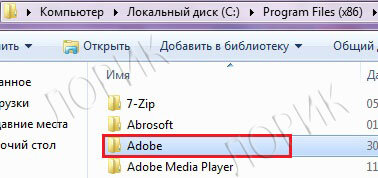
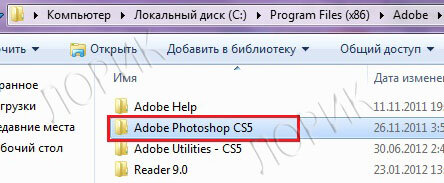
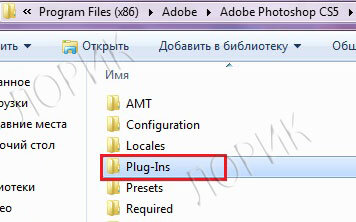
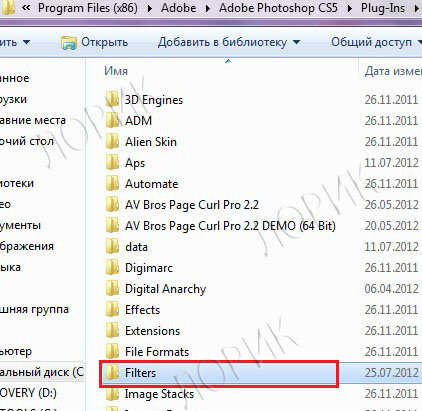
А вот и все наши фильтры. На любом свободном месте поля жмем ПКМ и выполняем команду Вставить. Все! Фильтр в фотошопе.
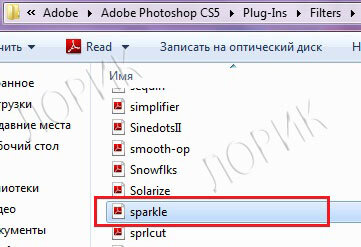
Открываем ФШ и любуемся на наш фильтр.
Однако, существуют фильтры с другим расширением, и они устанавливаются по-другому.
К таким фильтрам относятся, например, фильтр Attacks
При распаковке архива
 мы видим следующее:
мы видим следующее:
- текстовой файл, в котором, как правило, дается ключ к плагину, либо описание установки плагина;
- само приложение.
- само приложение.

Такие приложения не надо распаковывать, как в первом случае. Необходимо два раза щелкнуть ЛКМ по приложению и оно само начнет запускаться (точно так же, как любые программы)
Вам только останется (когда вас об этом спросят) указать путь установления плагина:
C:\Program Files\Adobe\Adobe Photoshop CS...\Plug-ins\Filters
И опять открываете ФШ и работайте с фильтром.
Иногда в архивной папке можно увидеть и такой вариант плагина:
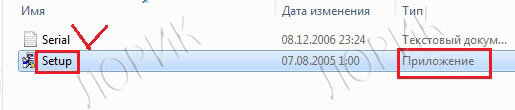
Так выглядит наш любимый фильтр Alien Skin Xenofex 2. И его тоже не надо распаковывать, а запускаем прямо из архивной папки. В текстовом документе - ключ для этого фильтра.
Ну вот, пожалуй, и вся премудрость по распаковке архивных папок. Удачи!!!
для вас Лариса Гурьянова

Комментариев нет:
Отправить комментарий